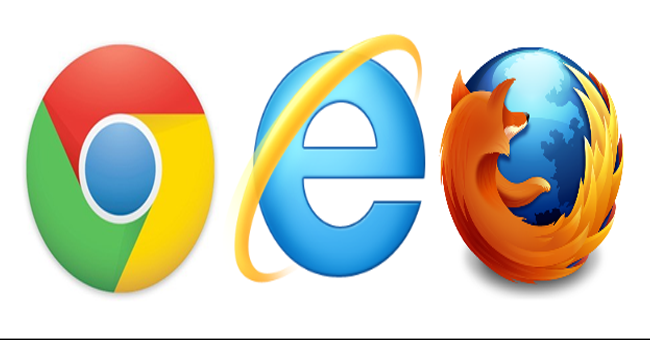Không thể phủ nhận được lợi ích của các tiện ích mở rộng mang lại cho người dùng trên trình duyệt Web. Tuy nhiên nếu chẳng may trong quá trình cài đặt các tiện ích mở rộng này mà xảy ra sai sót hoặc nếu có cài đặt nhầm tiện ích mở rộng thì nguy cơ bạn phải đối mặt với các vấn đề về bảo mật là khá cao.
Nếu không muốn sử dụng tiện ích mở rộng nữa hoặc nếu nghi ngờ các tiện ích mở rộng đang “theo đuôi” mình, lời khuyên cho bạn là nên vô hiệu hóa vĩnh viễn các tiện ích mở rộng này đi.
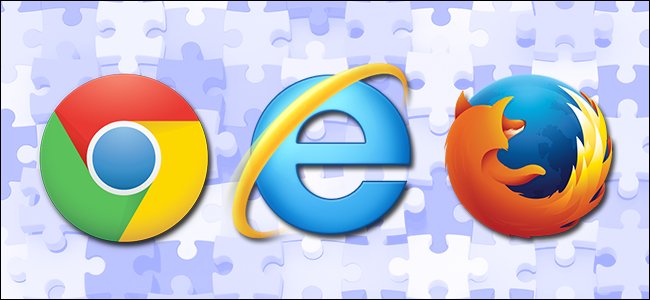
1. Tại sao nên vô hiệu hóa các tiện ích mở rộng trên trình duyệt Web đi?
Với các tiện ích mở rộng được phát triển bởi các công ty lớn và uy tín (chẳng hạn như LastPass,…) thì việc cài đặt các tiện ích mở rộng của họ trên trình duyệt cực kỳ hữu ích, giúp người dùng trải nghiệm thêm nhiều tính năng mới.
Tuy nhiên với các tiện ích mở rộng “không rõ nguồn gốc” khi cài đặt trên trình duyệt của bạn thì quả thật là một cơn ác mộng. Khi bạn cài đặt các tiện ích mở rộng này, chúng sẽ “theo dõi” mọi động thái của bạn và thậm chí là chiếm quyền kiểm soát trên trình duyệt của bạn,….
Do đó nếu có muốn cài đặt tiện ích mở rộng, trước hết hãy tìm hiểu xem tiện ích đó là thật hay giả rồi hãy tiến hành tải và cài đặt tiện ích.
Các bạn có thể tham khảo cách phân biệt tiện ích thật và giả trên trình duyệt tại đây.
2. Vô hiệu hóa vĩnh viễn tiện ích mở rộng trên trình duyệt
2.1. Trên trình duyệt Google Chrome
Về cơ bản, các bước vô hiệu hóa tiện ích mở rộng trên trình duyệt Chrome khá đơn giản. Để vô hiệu hóa Framework trong tiện ích mở rộng, bạn chỉ cần mở trình duyệt từ shortcut có gắn thêm flag –disable-extensions.
Cách đơn giản nhất để chỉnh sửa shortcut bạn sử dụng để mở trình duyệt Chrome là kích chuột phải vào shortcut rồi chọn Properties và tìm khung text nằm kế bên mục Target.
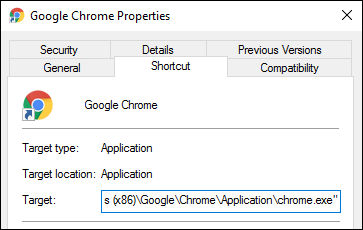
Thêm –disable-extensions vào cuối đường dẫn:
Từ:
“C:Program Files (x86)GoogleChromeApplicationchrome.exe”
Thành:
“C:Program Files (x86)GoogleChromeApplicationchrome.exe” –disable-extensions
Từ giờ khi mở trình duyệt Chrome để duyệt Web, các tiện ích mở rộng hệ thống sẽ không load nữa. Điều này đồng nghĩa với việc bạn không còn phải lo lắng về vấn đề các tiện ích mở rộng gây hại, theo dõi bạn, và một số vấn đề khác trong quá trình duyệt Web nữa.
Bạn có thể kiểm tra lại xem các tiện ích mở rộng đã bị vô hiệu hóa hay chưa bằng cách click vào biểu tượng 3 dòng gạch ngang ở góc trên cùng bên phải cửa sổ trình duyệt Chrome, sau đó chọn More tools.
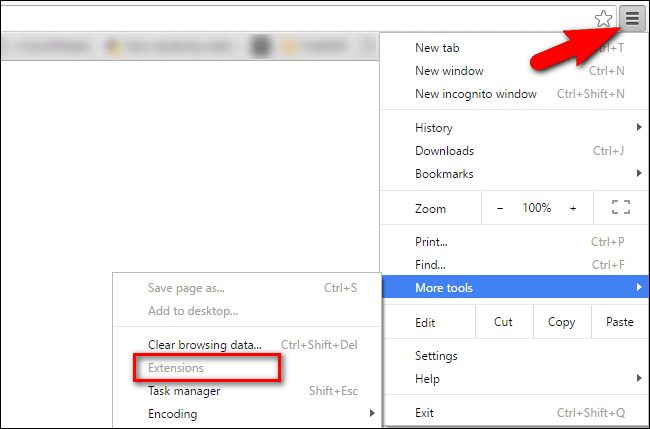
Nếu phần Extensions (tiện ích mở rộng) chuyển sang màu xám và bạn không thể chọn được tùy chọn này thì bạn đã vô hiệu hóa thành công tiện ích mở rộng.
2.2. Vô hiệu hóa tất cả Add-On trên Internet Explorer
Để vô hiệu hóa tiện ích mở rộng trên Internet Explorer bạn cũng mở trình duyệt từ shortcut có gắn thêm flag: -extoff (giống như trên trình duyệt Chrome).
Trong khung Target, bạn thêm -extoff vào cuối đường dẫn.
Chẳng hạn như:
“C:Program FilesInternet Exploreriexplore.exe”
Thành:
“C:Program FilesInternet Exploreriexplore.exe” –extoff
Từ giờ khi mở trình duyệt Internet Explorer để duyệt Web, các tiện ích mở rộng hệ thống sẽ không tự động load nữa.
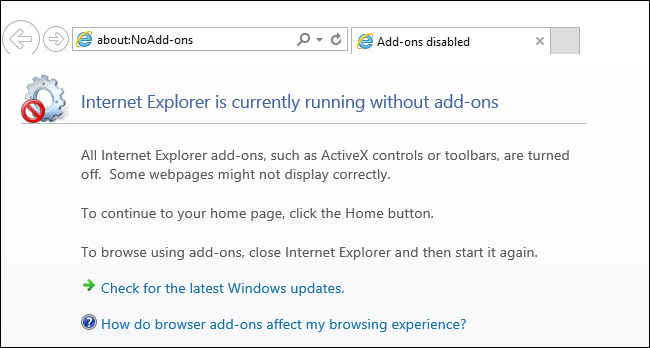
2.3. Trình duyệt Firefox
Cũng giống như trình duyệt Chrome và Internet Explorer, trên trình duyệt Firefox cũng tích hợp thêm flag để bạn có thể thêm shortcut vô hiệu hóa tiện ích mở rộng trình duyệt.
Bằng cách thêm flag: “-safe-mode” để khởi động trình duyệt Firefox ở chế độ Safe Mode, duyệt theme (chủ đề), và vô hiệu hóa các tiện ích mở rộng, reset lại các nút tùy chỉnh về trạng thái ban đầu.
Để khởi động trình duyệt Firefox của bạn ở chế độ Safe Mode, rất đơn giản bạn chỉ cần chỉnh sửa shortcut trình duyệt và thêm phần -safe-mode:
Từ:
“C:Program Files (x86)Mozilla Firefoxfirefox.exe”
Thành:
“C:Program Files (x86)Mozilla Firefoxfirefox.exe” -safe-mode
Khi đó trình duyệt Firefox của bạn sẽ hiển thị thông báo khởi động trình duyệt ở chế độ Safe Mode.
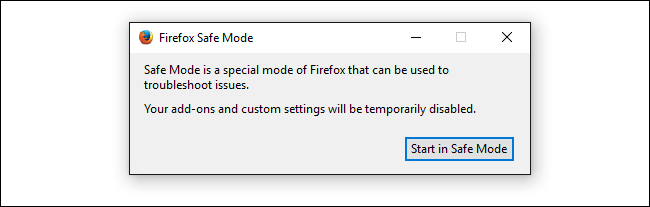
Tham khảo thêm một số bài viết dưới đây:
Chúc các bạn thành công!
- Cách chuyển bookmark từ Google Chrome sang Cốc Cốc
- Lỗi chưa được vá ảnh hưởng tới hệ thống tiện ích trên Chrome, Firefox và Safari
- Làm thế nào để vô hiệu hóa tính năng Containers trên trình duyệt Firefox?
- Cách sử dụng Ghostery chặn theo dõi trên trình duyệt Web
- Đây là cách giảm lưu lượng Internet trên Google Chrome
- Cách cài đặt tiện ích Chrome cho trình duyệt Firefox